前言
有时需要使用专用网络访问特定资源,因此需要使用V**服务。
在搭建V**服务的过程中,遇到了位置问题。尽管按照以下链接:
https://www.php.cn/link/7502098036174eed238449e4bf4a5df4
搭建了网络并创建了账号,但未能成功登录。即使关闭了防火墙,仍然无法通过Windows10自带的V**服务登录。
因此,改用了openV**方案。
虽然构建了服务,但对openV**的具体是什么还不太清楚。然而,这里有一个方便的工具:
从以下地址下载,然后添加执行权限并运行它。
wget https://gitee.com/lookingdreamer/SPPPOTools/raw/master/centos/V**/openV**/openV**-install.sh
再次运行时,会显示一些交互式界面,可以添加用户、删除用户、卸载服务等。
添加用户后,会在指定位置生成一个.oV**文件(注意观察提示信息)。
下载.oV**文件时,可以使用Windows的cmd和带有putty软件的psftp工具。
输入psftp命令,输入账户和密码登录,然后使用get命令下载文件。
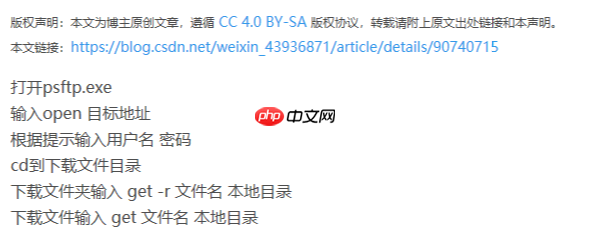
在Windows上构建客户端,可以从以下网址下载:
https://www.php.cn/link/56620d45f773d0080554b694a21e5ba7
找到左侧的Windows客户端,使用迅雷下载,并多点几次暂停和开始以加快下载速度。
下载并安装后,打开软件,在右下角找到它,导入之前的.oV**配置文件,然后连接即可。
系统会提示连接成功,并说明分配的IP地址。
在Linux上,通过以下命令安装openV**:
apt-get install openV**
安装完成后,运行以下命令:
/etc/init.d/openV** restart /usr/sbin/openV** --version
参考链接:https://www.php.cn/link/256c6f5b61473aaaf1fe73f571b4b28b
然后通过以下命令启动并将任务放到后台:
openV** --config rasp.oV** &
提示信息可能会说明分配的IP地址。也可以通过ifconfig命令查看多出来的网卡和分配的地址。
参考链接:https://www.php.cn/link/13bfa3b0c77bec4598bc7fe923d12972
额外:
使用fg命令可以将后台任务提到前台,然后通过Ctrl+C结束任务并退出openV**。
通过服务器端创建两个账户,这两个账户在连接openV**时,可以使用分配的局域网地址互相ping通,则测试成功。
以上就是树莓派与windows等专用网络(openV**)使用记事的详细内容,更多请关注php中文网其它相关文章!

Windows激活工具是正版认证的激活工具,永久激活,一键解决windows许可证即将过期。可激活win7系统、win8.1系统、win10系统、win11系统。下载后先看完视频激活教程,再进行操作,100%激活成功。

Copyright 2014-2025 https://www.php.cn/ All Rights Reserved | php.cn | 湘ICP备2023035733号